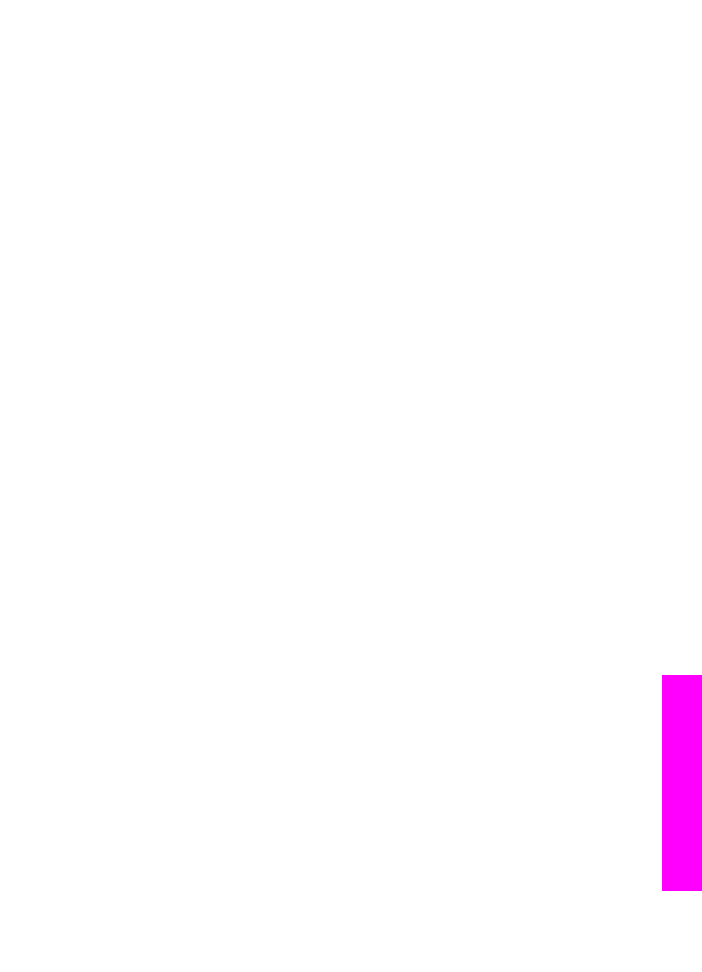
Uso de las funciones de escaneo
Escanear es el proceso de convertir texto e imágenes en un formato electrónico para
el equipo. Puede escanear cualquier cosa: fotografías, artículos de revistas y
documentos de texto, aunque siempre debe tener cuidado de no arañar el cristal de
HP all-in-one.
Puede utilizar las funciones de escaneo de HP all-in-one para realizar las siguientes
operaciones:
●
Escanear el texto de un artículo, guardarlo en el procesador de textos e insertarlo
en un informe.
●
Imprimir tarjetas de visita y prospectos escaneando un logotipo y utilizándolo en el
software de edición.
●
Enviar fotografías a amigos y familiares escaneando sus copias impresas favoritas
y adjuntándolas a un mensaje de correo electrónico.
●
Crear un inventario fotográfico de su hogar o oficina.
●
Archivar las fotografías que más le gustan en un álbum electrónico.
Nota
El escaneo de texto (también denominado reconocimiento óptico de caracteres u
OCR) permite pasar el contenido de artículos de revistas, libros y otros impresos
a su procesador de textos favorito (y otros programas) como texto totalmente
editable. Es importante aprender a realizar el proceso de OCR de forma correcta
si desea obtener los mejores resultados. No espere que los documentos de texto
escaneados sean perfectamente legibles la primera vez que utilice el software
OCR. El uso del software OCR es un arte que requiere tiempo y práctica para
llegar a dominarlo.
Para obtener más información sobre el escaneo de documentos, especialmente
de documentos que contengan texto y gráficos, consulte la documentación que
se incluye con el software OCR.
Para utilizar las funciones de escaneo, HP all-in-one y el equipo deben estar
conectados y encendidos. El software HP all-in-one debe estar instalado y en ejecución
antes de comenzar el escaneo. Para comprobar que el software HP all-in-one se está
ejecutando en un PC con Windows, asegúrese de que el icono de HP all-in-one
aparece en la bandeja de sistema en la esquina inferior derecha de la pantalla, junto a
la hora. En Macintosh, el software HP all-in-one siempre se está ejecutando.
Nota
Si cierra la bandeja de sistema de HP en Windows, puede provocar que HP all-
in-one pierda algunas de sus funciones de escaneo y se muestre el mensaje de
error
Sin conexión
. Si sucede esto, puede restaurar todas las funciones
reiniciando el equipo o iniciando el software HP Image Zone.
Para obtener información sobre cómo escanear desde un equipo y ajustar, cambiar de
tamaño, rotar, recortar y dar nitidez a los escaneos, consulte la Ayuda de
HP Image Zone en pantalla que acompaña al software.
Este capítulo contiene información sobre: enviar un escaneo a y desde distintos
destinos, así como ajustar la imagen de la vista previa.
Guía del usuario
53
Escaneo